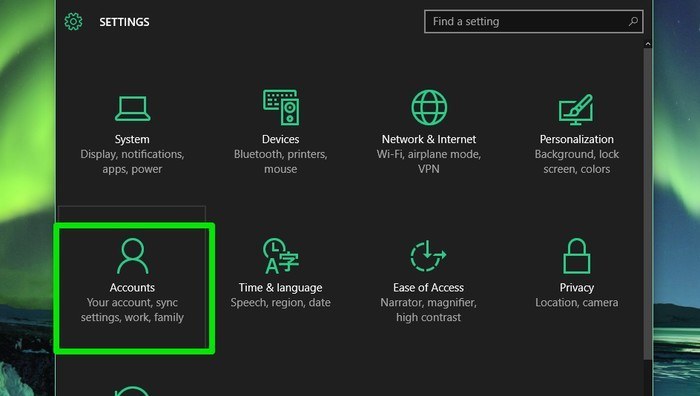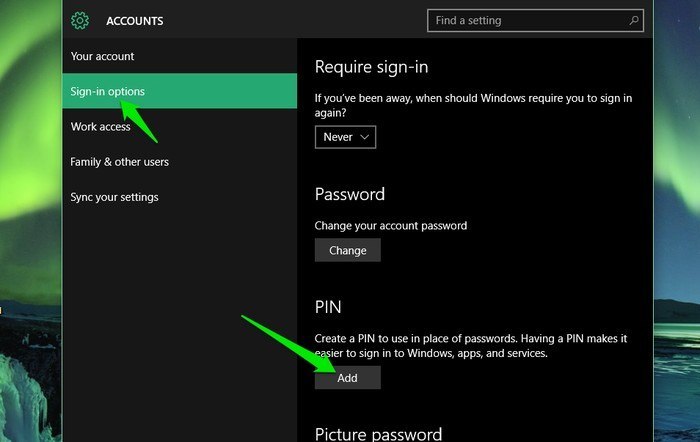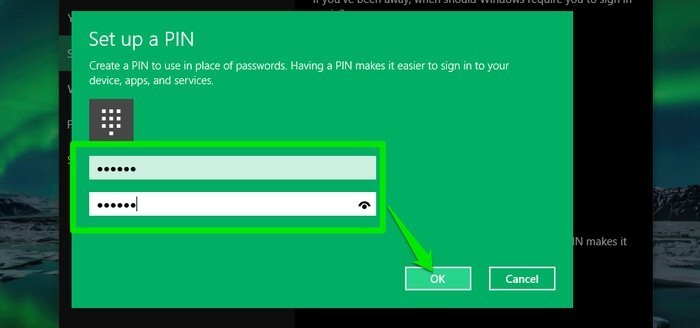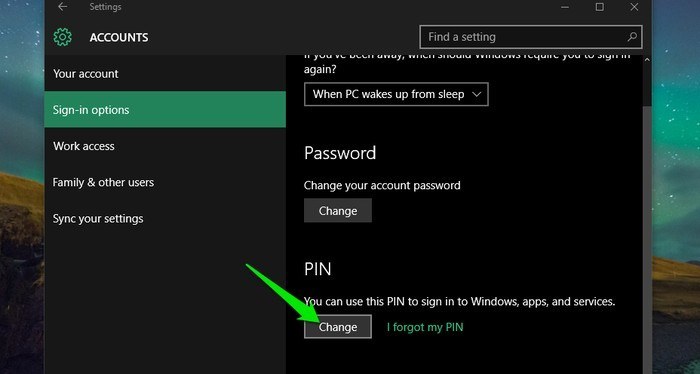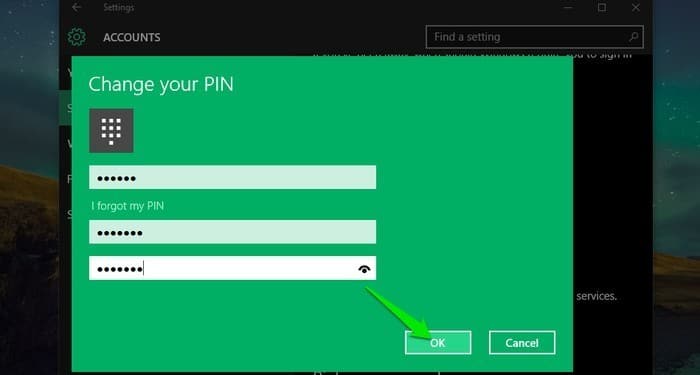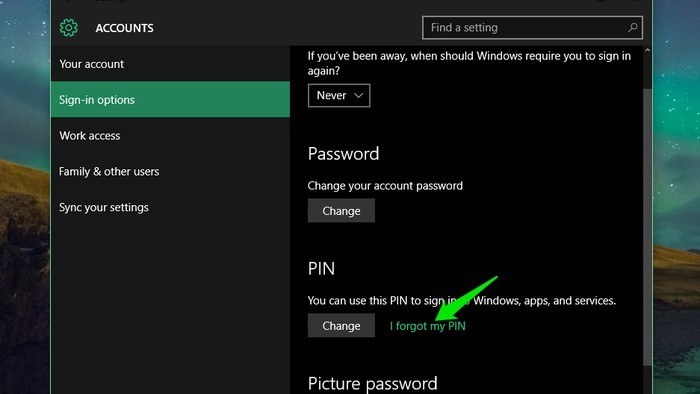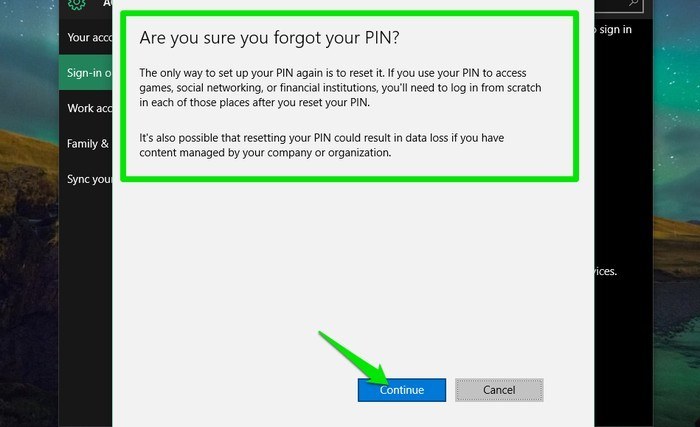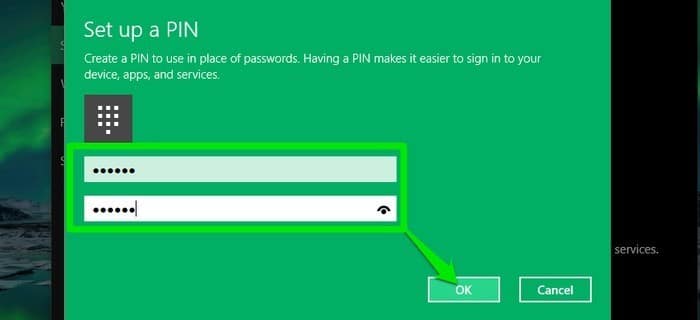Windows 10 est venu avec des tonnes de nouvelles fonctionnalités de sécurité, attirant de nombreuses personnes soucieuses de la sécurité. L’une des fonctionnalités ajoutées les plus courantes, mais les plus puissantes, est la possibilité de se connecter à Windows 10 à l’aide de différentes méthodes. Désormais, les utilisateurs ne se limitent pas à utiliser un mot de passe pour se connecter ; ils peuvent utiliser un code PIN, un mot de passe photo, un scan d’empreintes digitales, une reconnaissance faciale ou même un lecteur d’iris.
Bien qu’il existe de nombreuses façons de vous connecter, si vous recherchez à la fois commodité et sécurité, nous vous recommandons la sécurité par code PIN. Dans cet article, nous allons vous montrer comment ajouter une sécurité PIN à votre compte Windows 10 et pourquoi c’est mieux pour vous.
Contenu
Pourquoi opter pour la sécurité par code PIN ?
La sécurité des empreintes digitales ou la sécurité du lecteur d’iris peuvent offrir une meilleure protection, mais voulez-vous vraiment acheter du matériel séparé et passer par le processus d’analyse peu pratique à chaque fois que vous souhaitez vous connecter ? Dans la plupart des cas, ce n’est pas le cas, la sécurité par code PIN sera donc la prochaine option. Voici d’autres raisons pour lesquelles c’est bon :
Ajouter la sécurité PIN au compte Windows 10
1. Pour ajouter un code PIN de sécurité, cliquez sur le bouton du menu Démarrer et sélectionnez « Paramètres ».
2. Dans « Paramètres », cliquez sur « Comptes », puis sur « Options de connexion ».
3. Cliquez sur « Ajouter » sous l’en-tête « PIN » pour ajouter un code PIN. Entrez simplement le code PIN souhaité dans la boîte de dialogue suivante et cliquez sur « OK » pour ajouter la sécurité du code PIN. Vous devez ajouter un code PIN difficile à deviner (pas 0012, 0000 ou 0123, etc.) qui est également facile à retenir pour vous. Cependant, il ne doit pas s’agir d’un élément directement lié à vous, comme votre numéro de téléphone, votre date de naissance ou le code PIN de votre carte de débit/crédit.
Une fois la sécurité PIN ajoutée, il vous sera demandé de saisir un code PIN au démarrage au lieu d’un mot de passe.
Changer le code PIN
Vous pouvez également modifier facilement le code PIN si vous vous souvenez encore du PIN actuel. Allez à nouveau dans « Options de connexion » et cliquez sur « Modifier » sous la rubrique « PIN ». Vous serez invité à entrer le mot de passe actuel et le nouveau mot de passe. Saisissez les informations requises et cliquez sur « OK » pour modifier le code PIN.
Réinitialiser le code PIN
Si vous avez oublié votre code PIN, accéder à votre PC ne devrait pas être un problème car vous pouvez toujours vous connecter avec les autres options de connexion que vous avez configurées (la protection par mot de passe est obligatoire). Une fois connecté, vous pouvez aller dans « Options de connexion » dans les paramètres « Comptes », puis cliquer sur « J’ai oublié mon code PIN ».
Vous serez averti que si vous réinitialisez votre code PIN, vous devrez également vous reconnecter à d’autres services à l’aide du nouveau code PIN. Confirmez-le et entrez votre mot de passe PC local ou Microsoft lorsque vous y êtes invité.
Lorsque vous entrez le mot de passe, une boîte de dialogue s’affiche où vous pouvez entrer le nouveau code PIN.
Conclusion
Si vous recherchez un moyen pratique d’accéder à votre PC Windows 10 ou aux applications et services Microsoft, la sécurité par code PIN est une excellente option. Il est extrêmement facile à configurer et offre un accès plus rapide avec une sécurité renforcée.
Quelle fonctionnalité de sécurité de connexion utilisez-vous et pourquoi ? Faites-nous savoir dans les commentaires ci-dessous.
Cet article est-il utile ? Oui Non